Netgear WN2000RPT Installation Manual [fr]
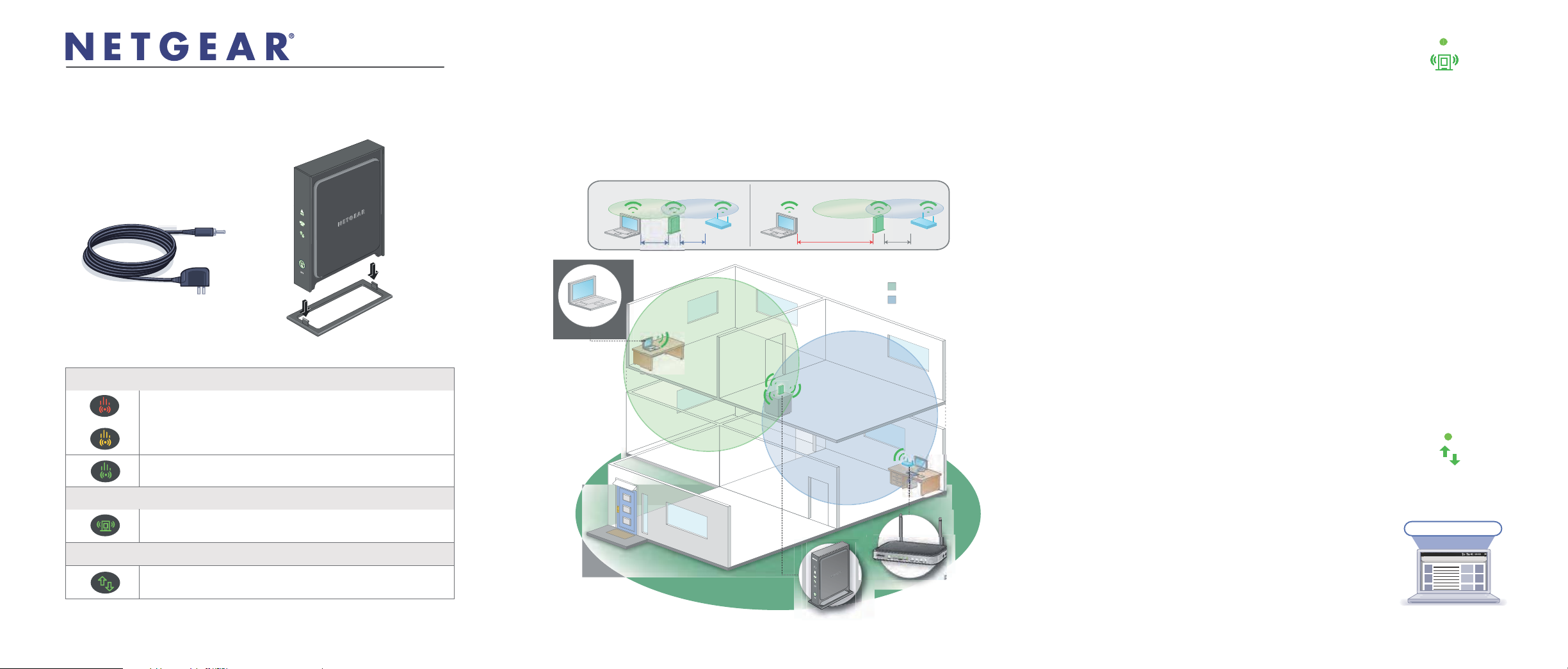
Répéteur Universel Wifi N
WN2000RPT
Contenu de la boîte
Adaptateur secteur
Guide d'installation
N
ET
GE
A
R
Répéteur
Wifi
Configuration de votre répéteur
Lorsque le répéteur aura été intégré à votre réseau sans fil, il prolongera celui-ci
pour prendre en compte la zone hors de portée de votre routeur existant.
Etape 1:
votre routeur et l'ordinateur sans fil hors de portée de votre routeur existant.
OUI NON
Placez tout d'abord votre répéteur à égale distance entre
Etape 2 : Branchez l'adaptateur secteur et allumez
le répéteur, puis patientez une minute.
du répéteur devient vert. Si cette étape vous pose des difficultés,
reportez-vous à la question 2 de la FAQ au dos de ce guide
d'installation.
Le voyant d'état
Voyant d'état du répéteur,
panneau avant
Etape 3 :
Connectez le répéteur à votre routeur en
appuyant sur le bouton WPS du WN2000RPT et celui de
votre routeur.
1. Maintenez le bouton WPS du WN2000RPT jusqu'à ce
que le voyant WPS commence à clignoter. Relâchez alors
le bouton.
2. Appuyez sur le bouton WPS de votre routeur dans un délai
de 2 minutes.
Support
Voyants du répéteur
Etat du débit de connexion (connexion routeur > répéteur)*
La connexion au routeur est faible.
La connexion au routeur est bonne.
La connexion au routeur est excellente.
Etat du répéteur
Le répéteur est sous tension.
Etat de la connexion PC > répéteur
Le répéteur est connecté au PC.
* Pour déterminer le débit en Mbit/s du répéteur lorsqu'il est utilisé avec votre routeur,
consultez le Manuel de l'utilisateur.
Ordinateur hors de
portée du routeur
existant.
Placement idéal du répéteur : à égale
distance entre l'ordinateur et le routeur.
Portée du répéteur
Portée du routeur
Routeur existant.
Etape 4 : Connectez votre ordinateur sans fil au
répéteur en appuyant sur le bouton WPS du WN2000RPT
et celui de votre ordinateur.
1. Maintenez le bouton WPS du WN2000RPT jusqu'à ce
que le voyant WPS commence à clignoter. Relâchez alors
le bouton.
2. Appuyez sur le bouton WPS de votre routeur dans un délai
de 2 minutes.
Routeur ne prenant pas en charge
Etape 3 : Connectez-vous sans fil au réseau du
répéteur en vous connectant à NETGEAR_EXT.
que l'ordinateur que vous utilisez est hors de portée du routeur.
Une fois la connexion établie, le voyant d'état de la connexion
PC > Répéteur devient vert. Si cette étape vous pose des difficultés,
reportez-vous à la question 3 de la FAQ au dos de ce guide
d'installation.
Etape 4 : Ouvrez une fenêtre de navigateur
ordinateur. Vous êtes automatiquement redirigé vers l'assistant Smart
Wizard qui vous permet de connecter le répéteur au réseau existant.
Si cette étape vous pose des difficultés, reportez-vous à la
question 5 de la FAQ au dos de ce guide d'installation.
Assurez-vous
sur le même
Voyant PC > Répéteur,
panneau avant
www.mywifiext.net
www.mywifiext.net
Ordinateur portable
ou de bureau
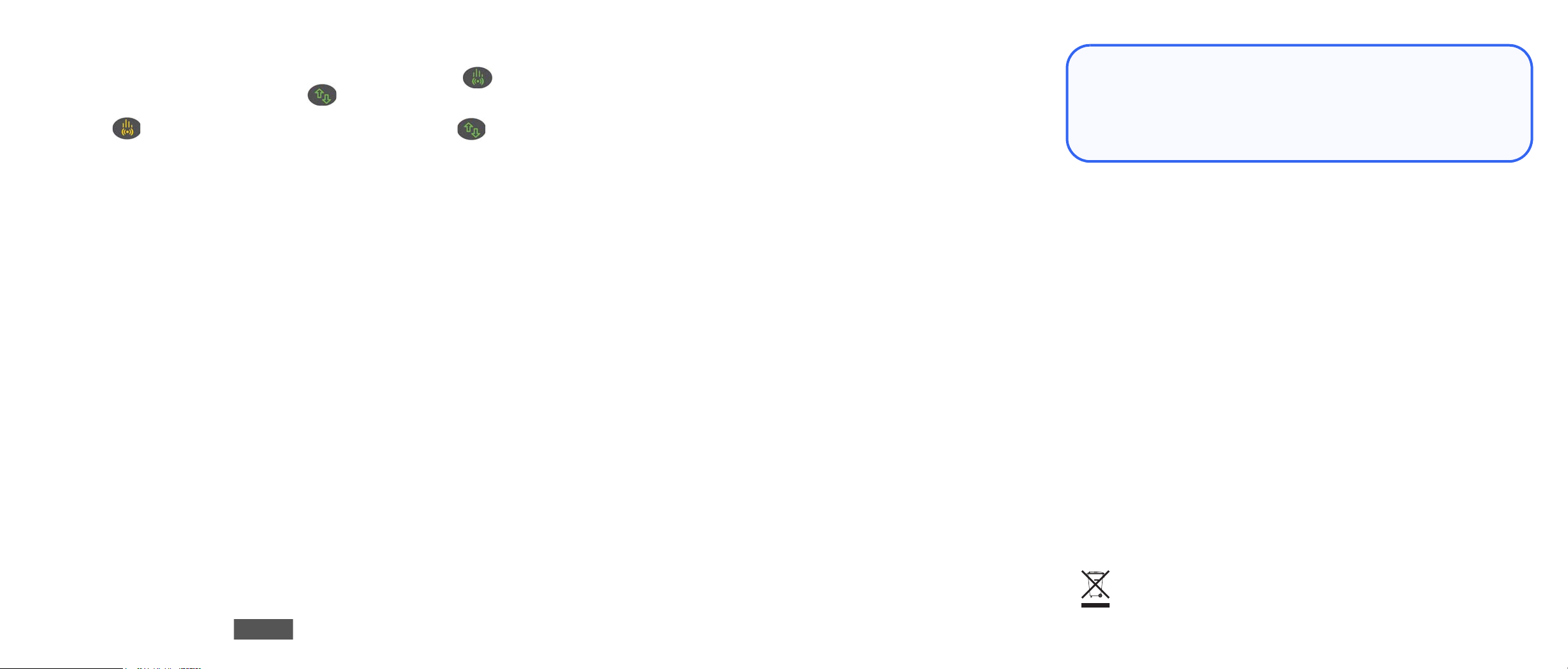
Foire aux questions
1. Comment puis-je savoir si le répéteur fonctionne correctement ?
•
Les performances sont optimales lorsque le voyant du débit de connexion
et le voyant de la connexion PC > Répéteur sont tous les deux verts.
• Les performances sont suffisantes lorsque le voyant du débit de connexion est
orange et le voyant d'état de la connexion PC > Répéteur est vert .
2. Comment faire si je ne peux pas placer le répéteur à mi-distance entre mon
routeur et mon ordinateur ?
Si vous devez installer le répéteur à un autre endroit, rapprochez-le de
l'ordinateur. Si l'une des conditions précisées dans la réponse à la première
question est satisfaite, le répéteur fonctionne normalement.
3. Que faire si je ne peux pas obtenir de connexion depuis mon ordinateur vers
le répéteur ?
Déplacez le répéteur, à mi-distance entre le routeur et l'ordinateur. Si après avoir
installé le répéteur à plusieurs endroits différents, l'ordinateur ne peut pas se
connecter au répéteur, rapprochez ce dernier de l'ordinateur.
4. Que faire si je ne peux pas établir ou préserver une bonne connexion entre
le répéteur et mon routeur ? Comment puis-je faire passer le voyant du débit
de connexion de rouge ou orange à vert ?
Au cours de l'installation, l'assistant Smart Wizard vous guide tout au long du
processus de connexion du répéteur à un routeur. Si le voyant du débit de
connexion est rouge ou si l'assistant Smart Wizard ne peut pas connecter le
répéteur à un routeur, rapprochez le répéteur du routeur ou déplacez-le de façon
à obtenir un meilleur champ de vision. Tout en déplaçant le répéteur, vérifiez les
voyants de débit de connexion et de connexion PC > répéteur, jusqu'à ce que
vous trouviez un emplacement répondant à l'une des conditions précisées dans la
réponse à la première question.
Ouvrez ensuite un navigateur et accédez à http://www.mywifiext.net pour
poursuivre le processus de configuration.
5. Je me suis connecté à NETGEAR_EXT et j'ai ouvert un navigateur. Pourquoi
l'assistant Smart Wizard ne s'affiche-t-il pas ?
Vérifiez tout d'abord que votre ordinateur est configuré pour utiliser le
protocole DHCP (c'est le cas pour la majorité des ordinateurs). Ensuite,
assurez-vous que le voyant d'état PC > répéteur est vert et que votre adresse
IP est valide. Enfin, relancez le navigateur et saisissez www.mywifiext.net.
6. L'assistant Smart Wizard me demande continuellement ma phrase
d'authentification, alors que j'ai bien saisi la phrase d'authentification
correcte. Que puis-je faire ?
Il est très probable que le répéteur soit placé à l'extrême limite de la zone de
couverture du routeur. Pour résoudre ce problème, suivez les instructions
précisées dans la réponse à la quatrième question. Si vous utilisez les
paramètres de sécurité WEP, vérifiez également que vous saisissez la clé sans fil
dans le champ approprié.
7. Le répéteur fonctionnera-t-il si je le relie au routeur au moyen d'un câble
Ethernet ?
Non. Le répéteur est conçu pour se connecter au routeur en mode sans fil.
8. Quand dois-je me connecter au répéteur en mode sans fil et quand dois-je
me connecter directement à mon réseau domestique ?
La circulation des données sur le réseau du répéteur est plus lente que celle des
données circulant directement sur le réseau. C'est pourquoi NETGEAR vous
recommande de vous connecter uniquement via le réseau du répéteur lorsque
votre PC se trouve dans une zone dite « morte » où la connexion depuis le réseau
existant est très faible voire impossible.
9. Comment rétablir les paramètres d'usine du répéteur ?
Maintenez un trombone enfoncé dans le trou de réinitialisation situé à l'arrière
de l'appareil jusqu'à ce que le voyant d'état du répéteur clignote en orange.
10. Où puis-je obtenir des informations supplémentaires sur l'utilisation du
répéteur ?
Le Manuel de l'utilisateur inclut des informations plus détaillées sur
le répéteur.
SSID sans fil et phrases d'authentification
Saisissez les informations de votre installation sans fil ci-dessous :
Router Network Name (SSID) (Nom de réseau [SSID] du routeur) __________________
Router Security Passphrase (Phrase d'authentification pour la sécurité
du routeur) _______________________________________________________________
Extender Network Name (SSID) (Nom de réseau [SSID] du répéteur) _______________
Extender Security Passphrase (Phrase d'authentification pour la sécurité
du répéteur) ______________________________________________________________
Vous pouvez ajouter des ordinateurs portables et divers périphériques à votre réseau
sans fil ou votre répéteur :
1. Lancez le logiciel qui gère vos connexions sans fil sur le périphérique sans fil
(iPhone, ordinateur portable, console de jeux) que vous voulez connecter à votre
modem/routeur ou votre répéteur.
2. Le logiciel recherche les réseaux sans fil disponibles. Recherchez votre réseau
ou votre répéteur. Si les deux s'affichent, sélectionnez votre réseau ; dans le cas
contraire, sélectionnez le répéteur.
3. Si vous avez configuré des paramètres de sécurité, il vous sera demandé de
saisir une phrase d'authentification ou une clé réseau. Saisissez la
d'authentification
Si votre périphérique sans fil prend en charge la fonctionnalité WPS (Wi-Fi Protected
Setup), que NETGEAR appelle la méthode Push 'N' Connect, il vous sera peut-être
demandé d'appuyer sur un bouton WPS situé sur le répéteur au lieu de saisir une
phrase d'authentification. Dans ce cas :
1. Appuyez sur le bouton WPS du répéteur.
2. Dans un délai de 2 minutes, appliquez les instructions du logiciel sans fil sur le
routeur pour terminer la procédure WPS.
Le périphérique sera alors connecté à votre répéteur. Répétez cette procédure
pour ajouter des périphériques sans fil supplémentaires.
Une fois le périphérique installé, rendez-vous sur
Vous devez être enregistré pour utiliser notre service d'assistance téléphonique. Rendezvous sur
documentation et de l'assistance. Pour consulter la déclaration de conformité complète,
rendez-vous sur le site Web NETGEAR des déclarations de conformité pour l'UE à
l'adresse :
http://kbserver.netgear.com
http://kb.netgear.com/app/answers/detail/a_id/11621/
que vous avez choisie et cliquez sur Connect (Connecter).
http://www.NETGEAR.com/register
pour obtenir des mises à jour produit, de la
.
phrase
.
Ce symbole a été apposé conformément à la directive européenne 2002/96 sur la mise au rebut
des équipements électriques et électroniques (directive WEEE - Waste Electrical and Electronic
Equipment). En cas de mise au rebut de ce produit dans un Etat membre de l'Union européenne,
il doit être traité et recyclé conformément à cette directive.
Novembre 2010
marques déposées de NETGEAR, Inc. aux Etats-Unis et/ou dans d'autres pays. Les autres marques ou
noms de produits sont des marques commerciales ou des marques déposées de leurs détenteurs respectifs.
Ces informations sont susceptibles d'être modifiées sans préavis.
© 2010 par NETGEAR, Inc. Tous droits réservés. NETGEAR et le logo NETGEAR sont des
